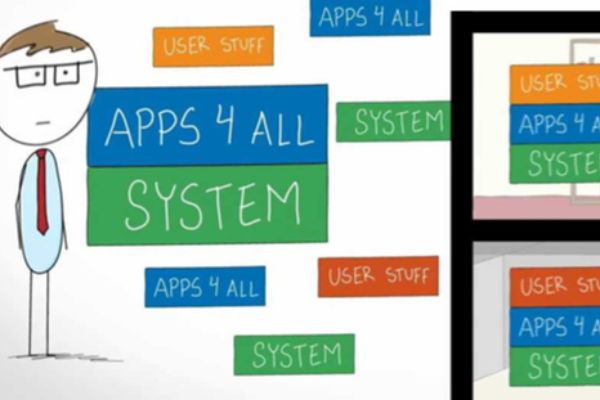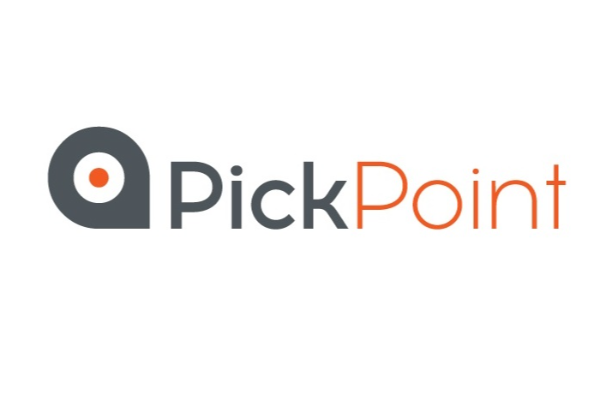Прежде чем перейти к выполнению практических действий, предлагаем взглянуть на то, из каких элементов состоит облачная инфраструктура провайдера. Подобно кирпичикам, из которых строится здание, в основе облачной инфраструктуры на базе VMware лежит правильное железо, технология виртуализации vSphere и vCloud Director. При этом vCloud Director представляет собой ключевой объект облака и именно к нему заказчик получает доступ. Наделенный удобным и гибким интерфейсом, vCloud Director используется для развертывания виртуальных машин, контейнеров, шаблонов и предлагает дополнительные возможности, в том числе касающиеся управления внутриоблачными сетями.
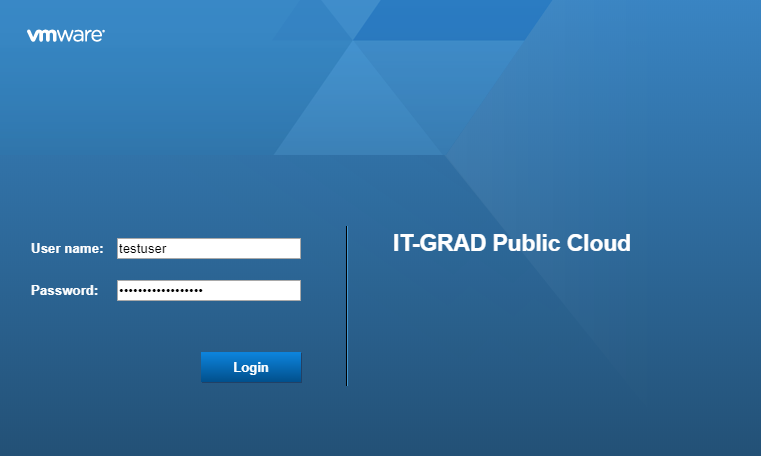
Окно авторизации vCloud Director
Чтобы попасть в панель vCloud Director, необходимо пройти по прямой ссылке, предоставленной провайдером. Хотя нередки случаи, когда ссылка на vCloud Director размещается на главной странице личного кабинета пользователя. В любом случае, обратившись к vCD, необходимо авторизоваться, для чего в окне авторизации вводится предоставленный поставщиком услуг логин и пароль. В дальнейшем пароль рекомендуется изменить.
Базовые элементы vCloud Director
После успешной авторизации открывается Home page или главная страница vCloud Director, в которой создаются объекты инфраструктуры. При этом важно понимать, с какими элементами vCloud Director вы будете работать и для каких целей они используются. Остановимся на самых важных:
Виртуальный дата-центр, или vDC (Virtual Datacenter), представляет собой набор облачных ресурсов — виртуальных процессоров, памяти, места на диске, сетей и прочих элементов, доступных для заданной учетной записи. Здесь же создаются объекты виртуальных машин, контейнеры vApp, по необходимости конфигурируются сетевые настройки и задаются прочие параметры. В случае нехватки выделенных виртуальных ресурсов их можно докупить, увеличив тем самым объем потребляемых мощностей.
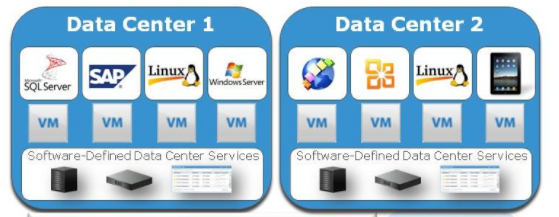
Виртуальный ЦОД
Контейнер vApp — это объект, используемый для хранения виртуальных машин, который может быть изначально пустым или содержать созданные ВМ. Особенность vApp заключается в возможности группового управления находящимися внутри него виртуальными машинами, что минимизирует административные издержки и упрощает процесс работы.
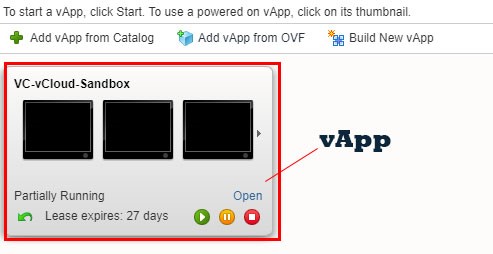
Контейнер vApp
Виртуальная машина — это один из ключевых объектов vDC, создаваемых с нуля или с использованием образа/шаблона. Является базовой единицей виртуальной инфраструктуры, потребляет ресурсы CPU, RAM, HDD и содержит внутри себя ОС, с которой пользователь работает так, как если бы подключался к физическому серверу.
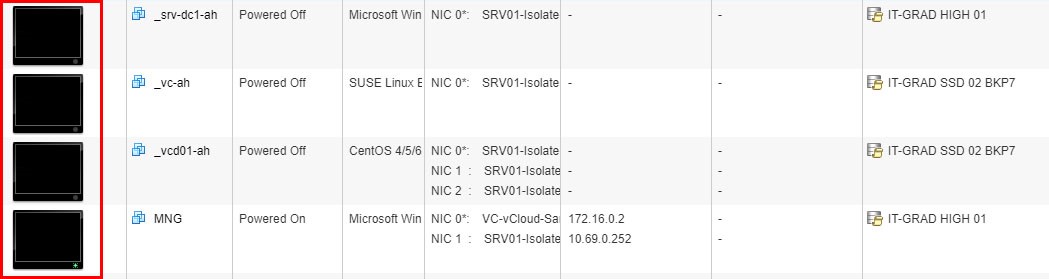
Виртуальные машины
Сети vCloud Networks представляют собой связующие элементы, которые бывают следующих типов: External Network — внешняя сеть, Organization Network — сеть организации, vApp Networks — сеть, ассоциируемая с контейнером vApp. Получить более подробную информацию о работе с сетями можно из статьи «Все, что нужно знать о vCloud Networks: типы сетей в vCloud Director» первого блога о корпоративном IaaS.
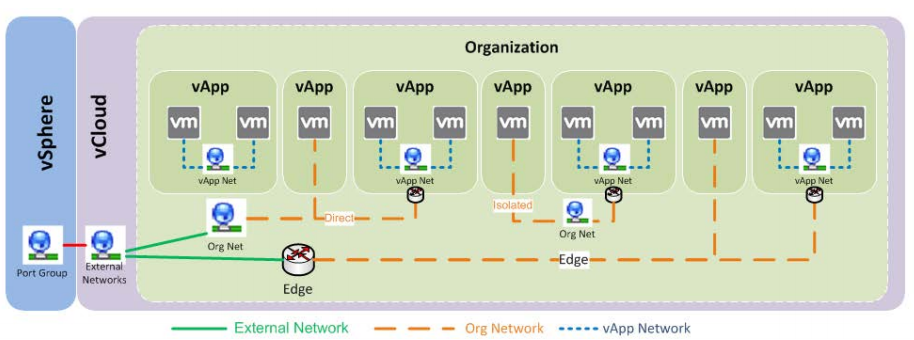
Сети vCloud Networks
Создаем первые виртуальные машины
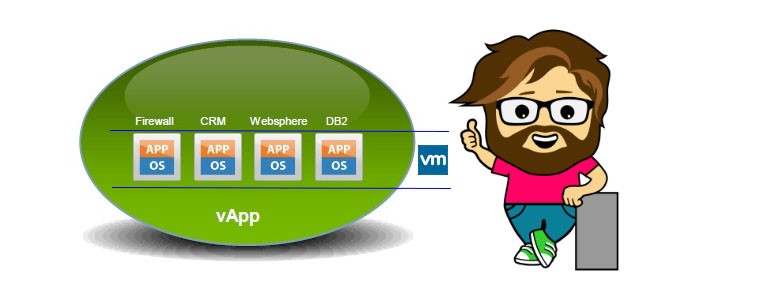
Подключившись первый раз к панели управления vCloud Director, пользователь, как правило, находит эту страницу пустой. То есть первоначально здесь нет объектов vApp и VM, следовательно, чтобы создать собственную виртуальную инфраструктуру, необходимо выполнить ряд действий. С чего начать? Вариантов несколько:
- Создать vApp, внутри которого позже разместить виртуальные машины.
- Создать виртуальную машину с нуля или из шаблона, в процессе чего vApp будет создан автоматически.
- Если в приоритете экономия времени — можно воспользоваться готовым шаблоном vApp, который позволит оперативно развернуть необходимое количество ВМ за одну операцию.
Какой из рассмотренных способов вы выберете для создания виртуальной инфраструктуры — зависит от конечных целей. В любом случае главным остается одно — получить желаемый результат.
Создаем ВМ из шаблона
Чтобы создать виртуальную машину на основе заранее подготовленного шаблона, необходимо обратиться к консоли vCloud Director, перейти в раздел My Cloud -> vApps. Нажав на иконку с «плюсом», откроется окно Add vApp from Catalog — добавление vApp из каталога.
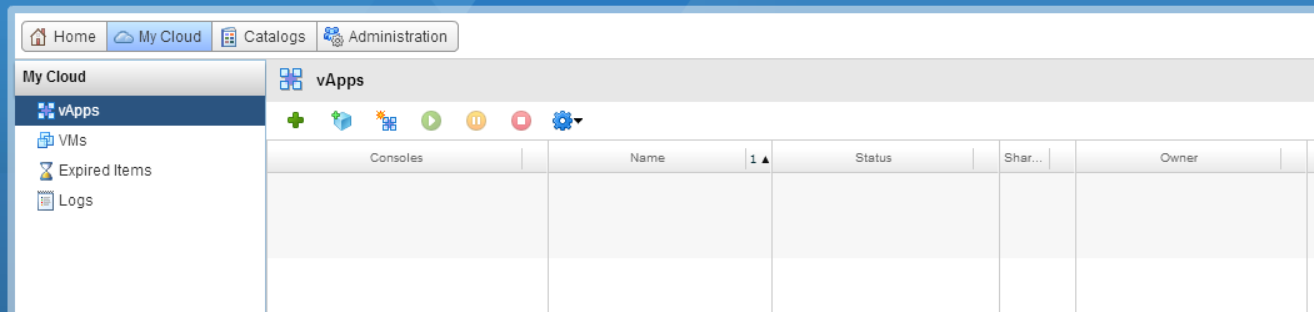
Панель добавления vApp
Тут же попадаем на страницу выбора vApp шаблона. В раскрывающемся меню Look in выбираем публичный каталог (Public Catalog), который содержит список доступных шаблонов виртуальных машин. Логично, что здесь нужно выбрать тот шаблон ВМ, который хотите развернуть. Например, ВМ c ОС Windows Server 2012 R2 Standard Edition, затем переходим к следующему пункту.
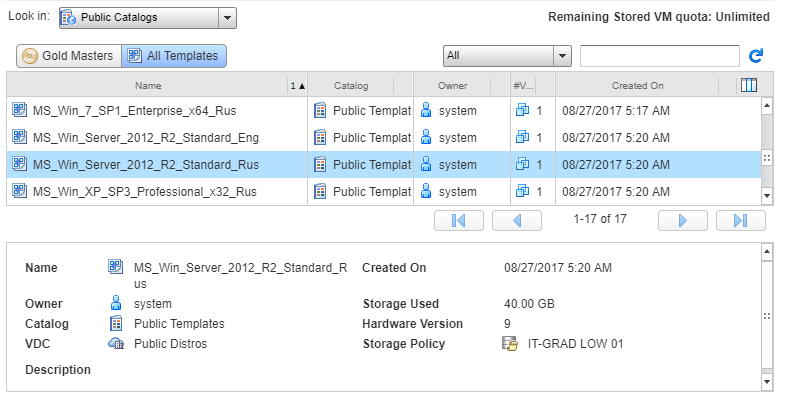
Пример использования готового шаблона
В следующем окне задаем название vApp и описание в случае необходимости, после чего переходим к следующему разделу.
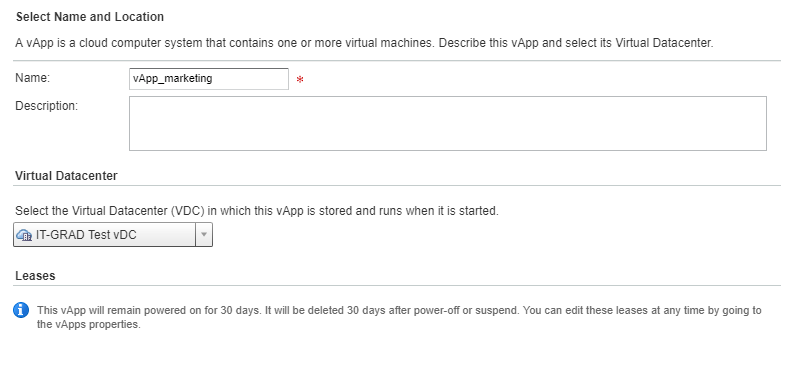
Задание имени vApp
Во вкладке Configure Resources вводим имя виртуальной машины и нажимаем Next.

Задание имени ВМ
В разделе Configure Networking определяем сетевые параметры, хотя их можно будет изменить позже.

Настройка сети
И один из самых важных шагов — определение используемых мощностей. На странице Customize Hardware задаются параметры CPU, RAM и HDD. Аналогично, как и с сетью, эти значения можно изменять позже.
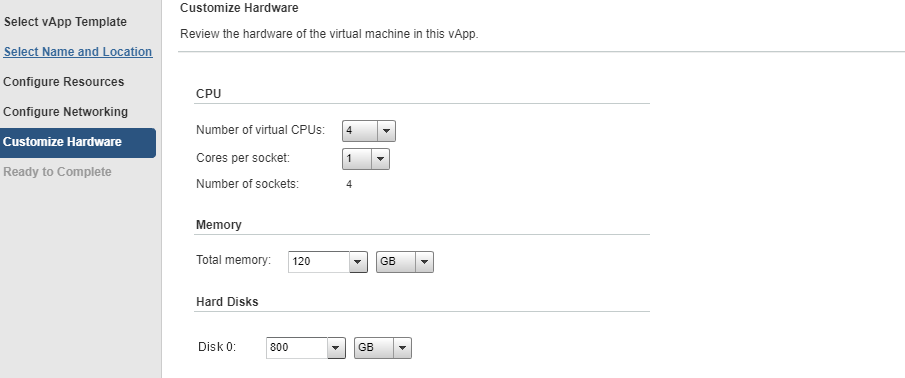
Определение ресурсов ВМ
Попадаем на страницу завершения работы мастера (Ready to complete). Здесь необходимо еще раз удостовериться в корректности введенных значений, после чего завершить работу мастера. На этот процесс уйдет какое-то время.
Создаем ВМ с нуля
Прежде чем перейти к созданию ВМ, подумайте, что для вас приоритетнее: добавить контейнер vApp и после перейти к созданию в нем виртуальной машины, либо же обратиться к уже существующему vApp и развернуть ВМ внутри? Мы остановимся на первом варианте, для чего перейдем на вкладку vApps и запустим процесс Build new vApp — создание нового контейнера. В открывшемся окне New vApp задаем имя контейнеру, после чего переходим к разделу добавления виртуальных машин, нажав предварительно на кнопку добавления новой ВМ (New virtual Machine).
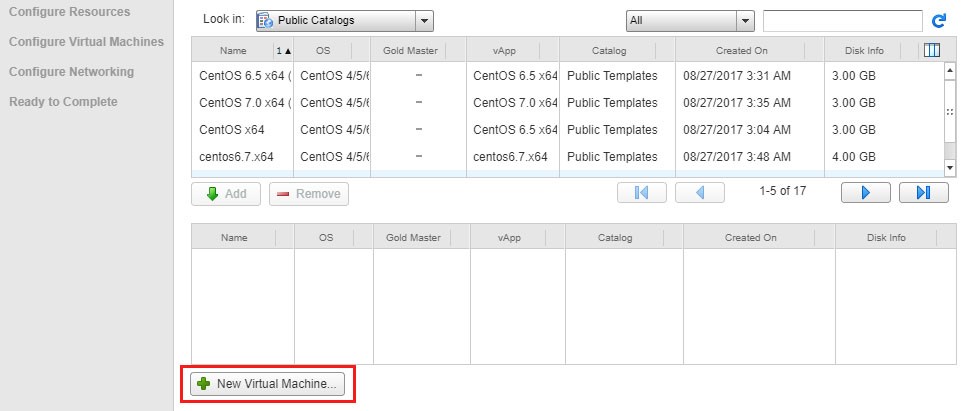
Запуск создания новой ВМ
В открывшемся окне определяем все необходимые характеристики ВМ, задав:
- Virtual Machine Name — имя ВМ;
- Computer Name — имя, которое будет показываться внутри гостевой ОС при кастомизации;
- Description — описание, если в этом есть необходимость;
- определяемся с семейством и операционной системой, которая позже будет установлена;
- задаем объем оперативной памяти, диска, определяемся с параметрами CPU.
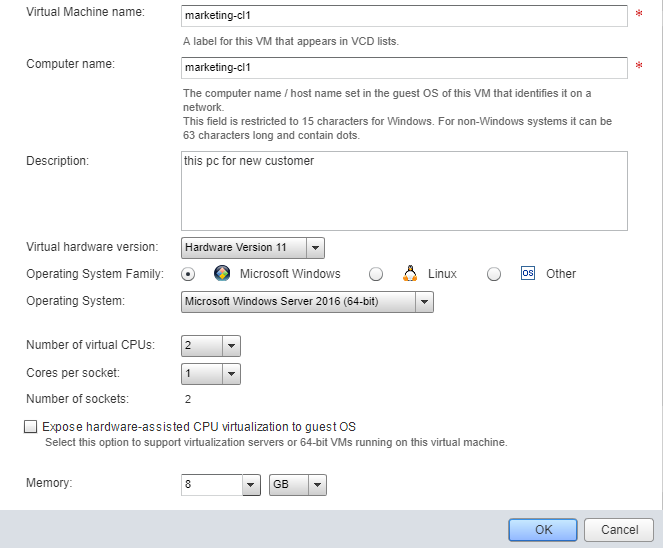
Определение характеристик ВМ
После выполненных действий виртуальная машина попадет в список первоначально запущенного мастера:

Пример создаваемой ВМ
Далее переходим в раздел конфигурации виртуальных машин. Здесь при необходимости можно поправить имя ВМ, а также задать привязку к сетевому интерфейсу, чтобы сразу после создания и запуска ВМ могла взаимодействовать по сети с другими участниками, если таковые имеются или планируются.

Страница определения имени ВМ и сетевых параметров
Затем переходим на вкладку Ready to Complete и завершаем работу мастера.
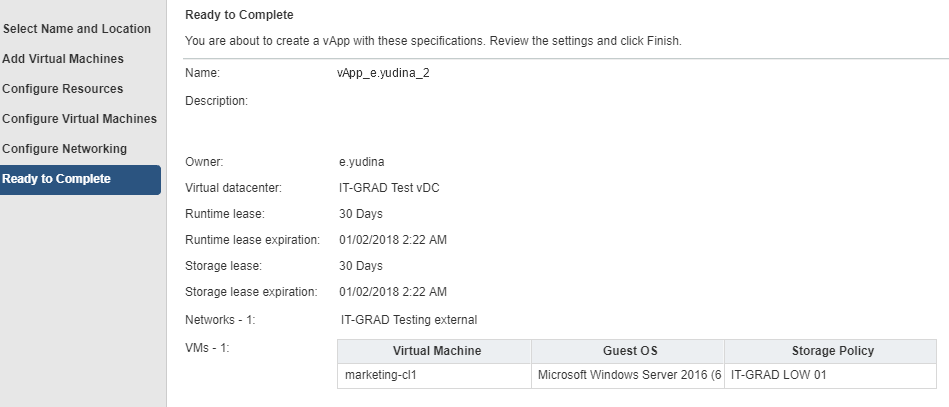
Завершение создания ВМ
Заключение
В этой статье мы познакомились с базовыми элементами vCloud Director, уделили внимание основным этапам создания виртуальных машин, которые выступают ключевой составляющей любой виртуальной инфраструктуры.
Следите за новыми материалами первого блога о корпоративном IaaS, в следующих статьях мы расскажем о том, как управлять виртуальными машинами, устанавливать и кастомизировать ОС, мониторить ресурсы и решать другие востребованные задачи.